Inhaltsverzeichnis
1. Einleitung
Ein Baustein meines LED-Baumstamm-Lampenprojekts besteht darin, die Ansteuerung zu realisieren. Da ich adressierbare LED verwenden möchte, um jede LED einzeln ansteuern zu können, benötigt man einen Controller und eine Software, die die Ansteuerung übernimmt. Ich habe mich für einen ESP32 entschieden und möchte darauf die OpenSource Software WLED flashen. Das bietet die Möglichkeit, die Lampe später über das WLAN steuern zu können. Auch die Integration in Home-Assistant ist möglich.
2. Web-Installer
Es gibt mehrere Möglichkeiten, WLED auf dem ESP32 zu installieren. Am einfachsten ist der sog. WEB-Installer. Den Zugang zum WEB-Installer findet ihr hier.
Der WEB-Installer läuft auch unter MAC. Allerdings nicht mit dem Safari Browser, sondern ihr müsst den Chrome Browser installieren. In den meisten Fällen sollte Dein PC oder Mac den ESP32 erkennen, wenn Ihr ihn über ein USB Kabel mit Eurem Computer verbindet. Wenn das nicht der Fall ist, dann müsst Ihr einen Treiber installieren. Das könnt Ihr unter Punkt 3 nachlesen – ansonsten könnt Ihr den Punkt 3 überspringen.

3. Treiber installieren
Möglicherweise ist es erforderlich, einen Treiber auf Deinem PC oder MAC zu installieren, wenn der ESP32 nicht automatisch erkannt wird, wenn Ihn ihn über ein USB Kabel mit dem Computer verbindet. Abhängig von dem Chipsatz, den Euer ESP32 verwendet, kommen mehrere Treiber in Betracht. Wird ein CP2102 Chip verwendet, findet Ihr den Treiber hier. Ist ein CH34x Chip verbaut, dann können die Treiber hier heruntergeladen werden.
4. Version auswählen
Der Web-Installer bietet die Möglichkeit, mehrere Versionen von WLED auszuwählen. Es ist zunächst sinnvoll, immer die neueste, direkt angezeigte Version zu verwenden. Sollten speziellere oder selbst kompilierte Versionen benötigt werden, kann dies zu einem späteren Zeitpunkt auch wieder geändert werden.
5. Installationsvorgang
Der weitere Installationsvorgang verläuft automatisch. Nach einem Klick auf „Install“ öffnet sich ein neues Fenster, welches den seriellen Port anzeigt und über USB die Verbindung zum ESP32 herstellt. Erhaltet ihr in diesem Fenster die Meldung: „Es wurden keine kompatiblen Geräte gefunden“, dann müsst ihr wie unter Punkt 3 beschrieben zunächst den passenden Treiber für die Kombination aus Chipsatz und Computer auf Eurem Computer installieren.
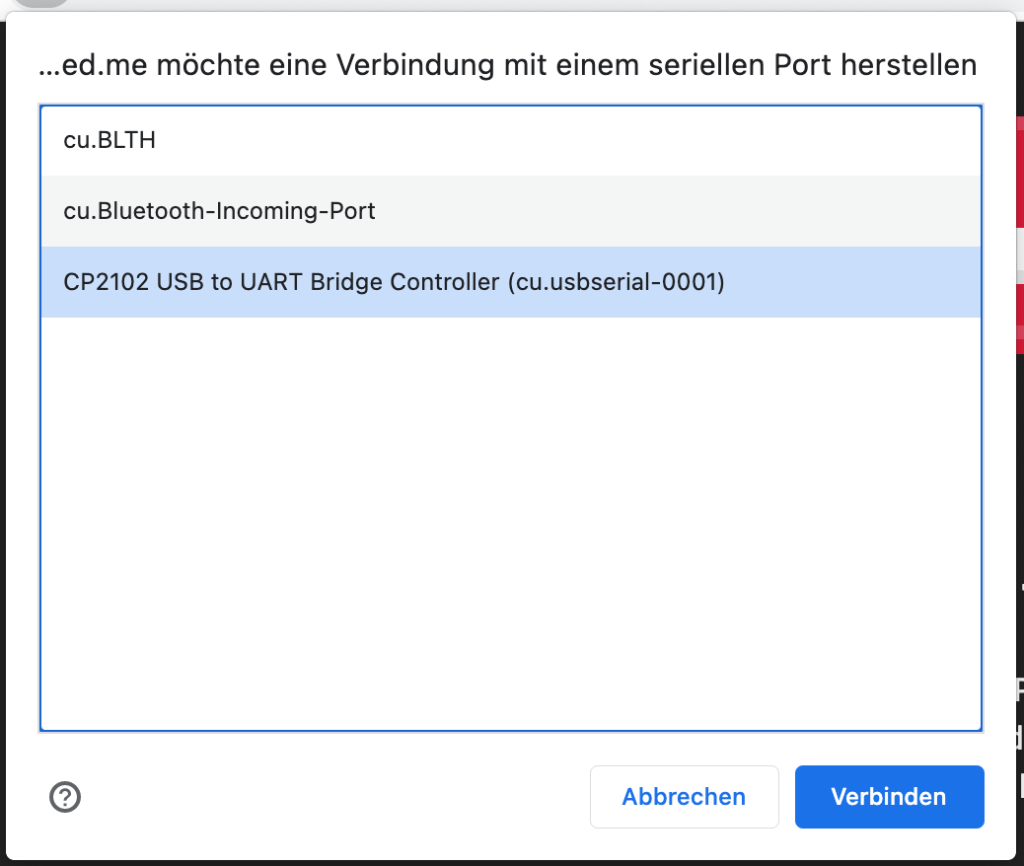
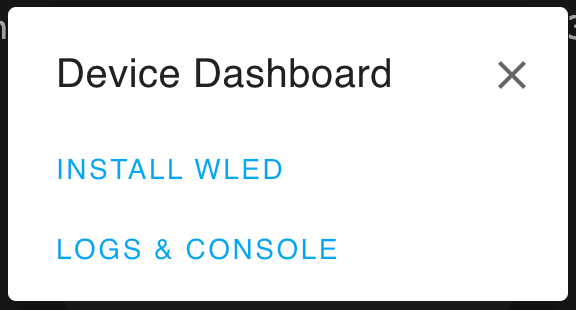
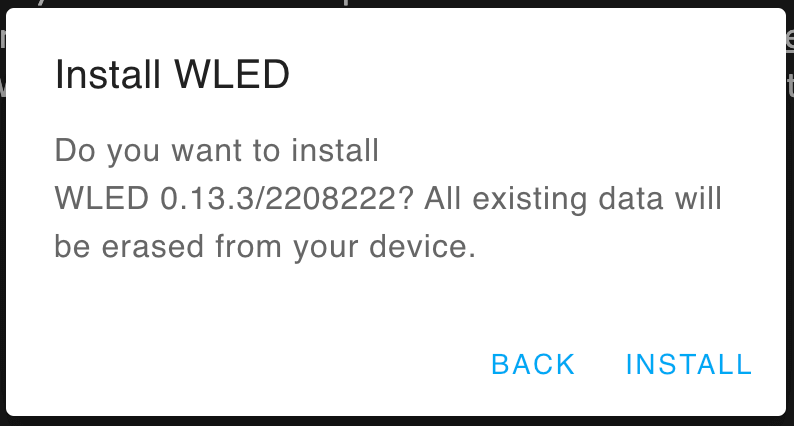
6. WLAN Konfiguration
Nach dem Flashen wird durch den WEB-Installer direkt ein Konfigurationsdialog gestartet, mit dem die Zugangsdaten für das WLAN Netzwerk angegeben werden können. Dies ist ist – gegenüber allen anderen Installationsmethoden – äußerst praktisch, da nach Eingabe der Zugangsdaten die WLED Installation direkt in Eurem WLAN erreichbar ist und ihr direkt mit der Ansteuerung der LED starten könnt.
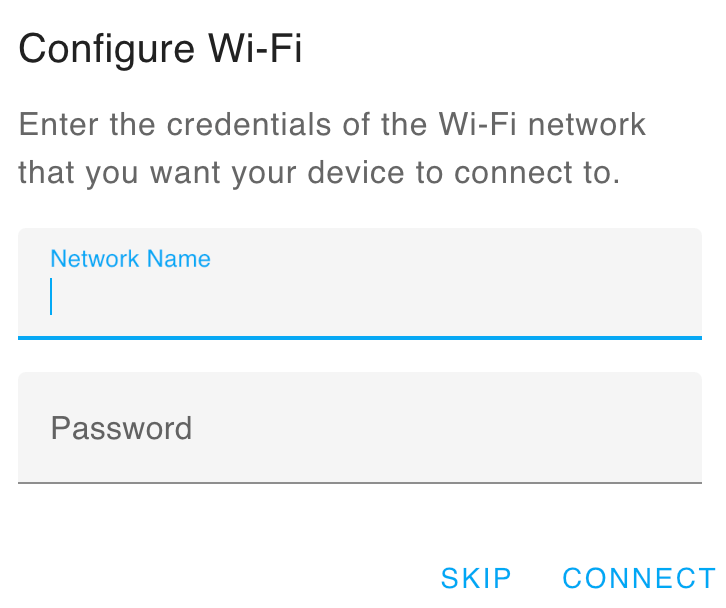
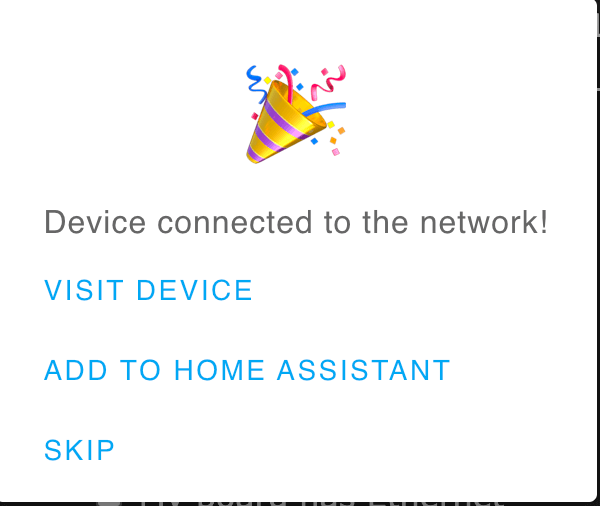
7. LED Stripe konfigurieren
Da WLED die Kompatibilität mit einer Vielzahl von unterschiedlichen LED-Streifen bietet, ist es unerlässlich, euren LED-Streifen initial passend zu konfigurieren. Ihr mögt bereits bemerkt haben, dass nur ein Teil der LEDs leuchtet, abhängig von der Länge eures LED-Streifens. Standardmäßig geht WLED davon aus, dass ein LED-Streifen mit 30 LEDs angeschlossen ist. Daher starten wir damit, die exakte Länge des LED-Streifens zu konfigurieren. Im Anschluss überprüfen wir intensiv die Farben des LED-Streifens und nehmen, falls erforderlich, entscheidende Anpassungen vor.
Öffnet zuerst das Webinterface von WLED. Klickt oben auf „Config“ und wählt in der aufklappenden Liste konsequent die Option „LED Preferences“ aus.
Auf der sich öffnenden Seite solltet ihr zuerst die Anzahl der LEDs einstellen. Wenn ihr beispielsweise einen 3m langen LED-Streifen mit 60 LEDs/m habt, müsstet ihr hier 180 eingeben. Achtet dabei darauf, dass einige LED-Streifen, wie zum Beispiel der WS2811, in Gruppen von je drei LEDs angesteuert werden. Bei diesen LED-Streifen müsst ihr die Anzahl der LEDs entsprechend durch 3 teilen.
Danach gebt bitte die Leistung eures Netzteils an. WLED wird die Helligkeit der LEDs automatisch reduzieren, um das Leistungslimit des Netzteils nicht zu überschreiten. Wenn ihr den LED-Streifen direkt am 5V PIN des ESP anschließt: nicht mehr als 1000 mA. Andernfalls besteht die Gefahr, dass die LEDs und auch das Netzteil beschädigt werden können. Außerdem ist auch die Wärmeentwicklung nicht zu unterschätzen.
Falls ihr LED-Streifen mit 12V verwendet, passt bitte auch die LED-Spannung entsprechend an. Außerdem könnt ihr die Farbfolge eures LED-Streifens direkt anpassen, sofern ihr diese kennt. Die Farbfolge gibt an, in welcher Reihenfolge der ESP die Farbwerte an den LED-Streifen senden soll. Falls ihr sie nicht kennt, speichert zuerst eure Einstellungen über die Schaltfläche „Save“ am oberen Bildschirmrand. Wechselt dann zur Startseite des Webinterfaces und probiert die Primärfarben (Rot, Grün, Blau) aus. Sollte der LED-Streifen in der entsprechenden Farbe leuchten, muss die Farbfolge nicht weiter angepasst werden. Sind die Farben vertauscht, kehrt zurück zu den LED-Einstellungen und passt die Farbfolge entsprechend an.

Eine Antwort
Hi.
Hast du auch einen Link zu dem Service?!
Ich überlese den scheinbar laufend, oder er steht nicht dabei 🙂
Grüßle